从源码起构建虚幻引擎
先决条件页面
在阅读本页面前应对以下页面有所了解,如尚不了解,则请先浏览以下页面。
从源码起构建虚幻引擎
在继续前请确认您使用的是Microsoft Visual Studio 2015。
在根目录下,运行 GenerateProjectFiles.bat 用于设置项目文件。
所有的项目文件都是中间生成文件 ([UE4Root]\Engine\Intermediate\ProjectFiles)。每次同步更新一个新版本后都必须重新生成项目设置文件,以确保它们都能被正确的更新。如果删除了 Intermediate 目录的话,则必须使用 'GenerateProjectFiles' 来重新生成项目设置文件。
双击 UE4.sln 文件,在 Visual Studio 中加载所有项目。
将方案的配置选为 Development Editor。
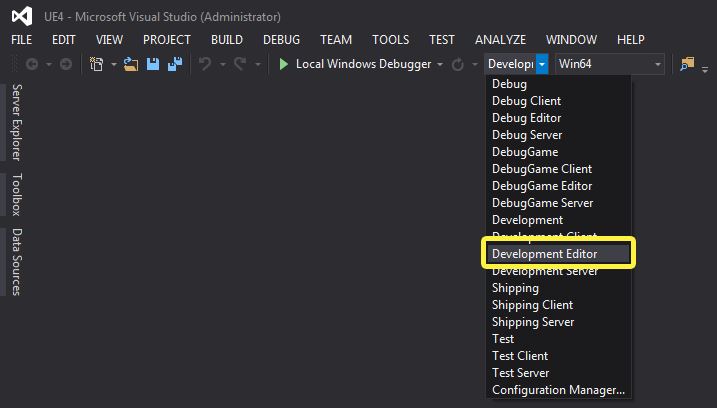
将方案的平台选为 Win64.
右键点击 UE4 并选择 Build
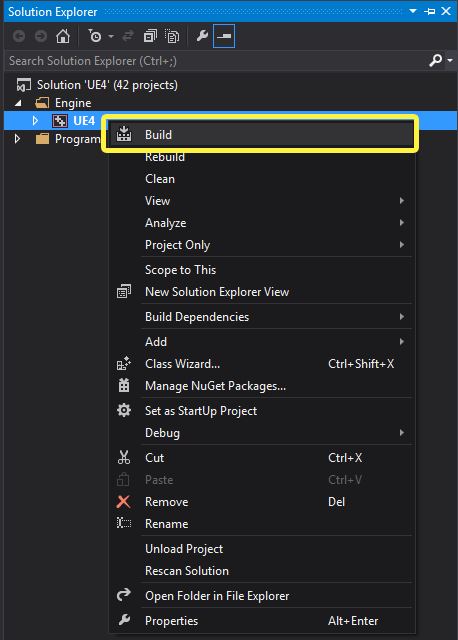
根据不同机器配置,从源码编译引擎将会花费 10 分钟至 40 分钟不等的时间。
引擎编译完成后,将默认启动项目设置为 UE4。
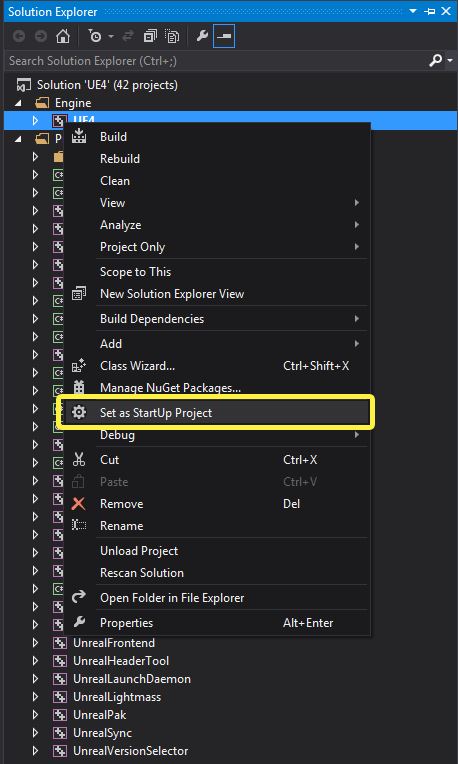
右键点击 UE4 项目,鼠标移至 'Debug' 并选择 'Start New Instance' 来启动编辑器。
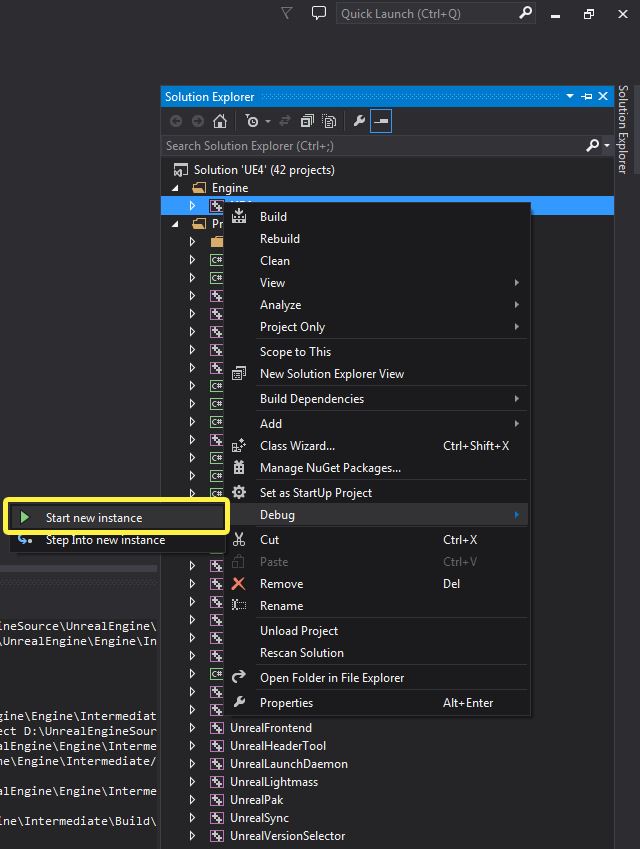
大功告成!已经完成了从源码构建引擎并启动的步骤了。
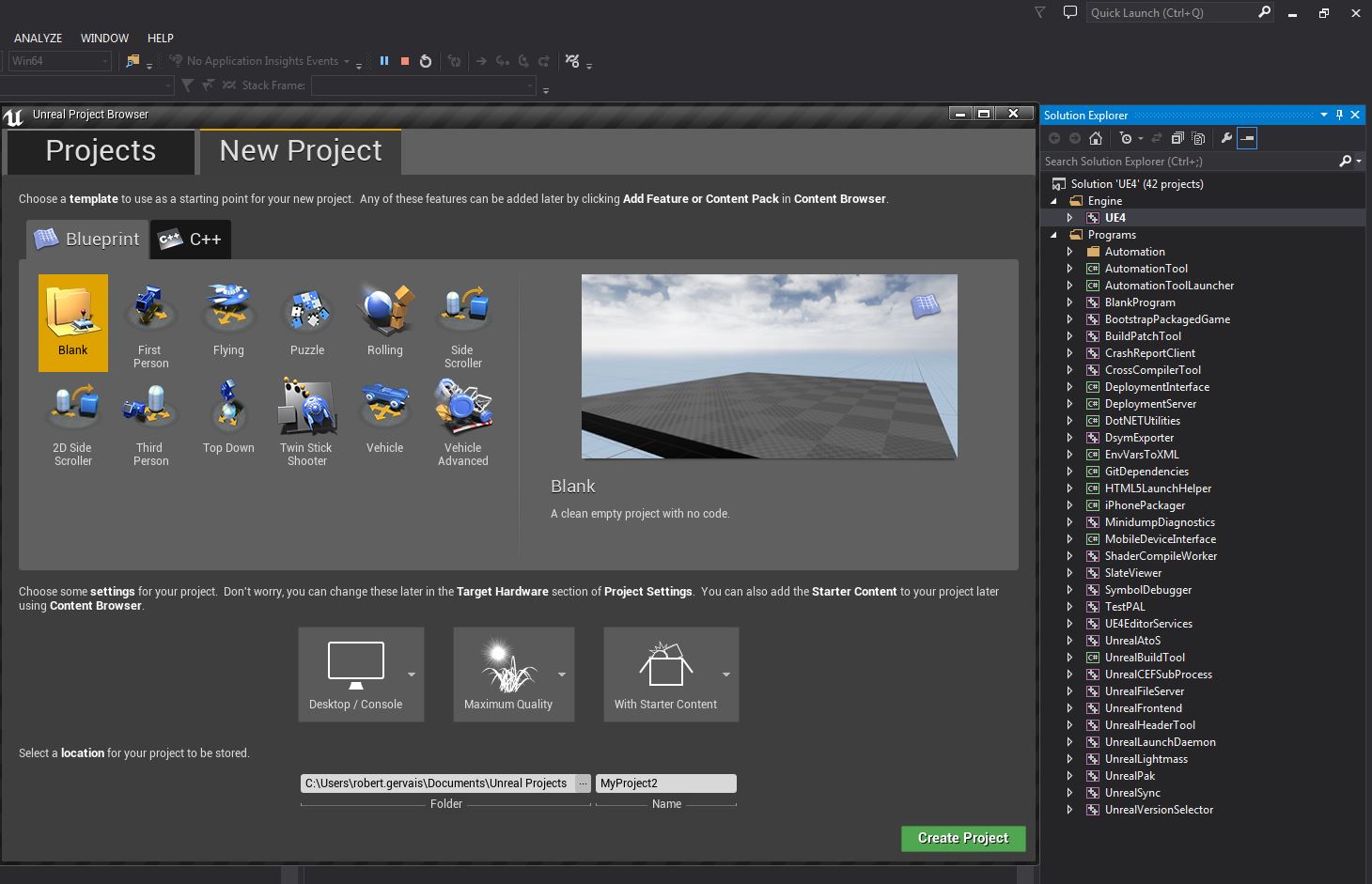
运行位于根目录的 GenerateProjectFiles.command 用于设置项目文件。
双击 UE4.xcodeproj 在 XCode 中加载项目。
要设置构建目标的话,在标题栏处为 My Mac 选择 UE4Editor - Mac。

要构建项目,选择 Product > Build。

根据不同机器配置,从源码编译引擎将会花费 15 分钟至 40 分钟不等的时间。
引擎编译完成后,选择 Product > Run 开启编辑器。

大功告成!已经完成了从源码构建引擎并启动的步骤了。

我们开发和支持团队目前使用最新版本的 Ubuntu,目前我们无法对其他 Linux 发行版本做更好的支持(包括 Ubuntu 的其他版本)。
在根目录中,从终端运行 Setup.sh 为生成项目文件做准备。

在根目录中,从终端运行 GenerateProjectFiles.sh 生成项目文件。

从终端运行 make 以构建项目。

也可以使用 QtCreator,CodeLite,KDevelop,和 CMake 来构建引擎。
引擎编译完成后,去到编辑器的二进制文件路径,终端的命令是 cd Engine/Binaries/Linux/。
运行 UE4Editor 来启动编辑器。

如果无法创建 OpenGL Context 的话,可能需要更新显卡驱动(请参考 Ubuntu 的文档)。我们推荐使用 NVidia 的二进制驱动版本(343.xx 或更高的版本)。
大功告成!已经完成了从源码构建引擎并启动的步骤了。

开始使用虚幻引擎
学习如何使用虚幻引擎,可以先参考 开始 虚幻4 之旅
文档!
如果想要快速使用虚幻 4 进行制作,请参考以下教程:
虚幻 4 编辑器内的帮助功能,在有疑问时也是获取答案的极佳的手段。